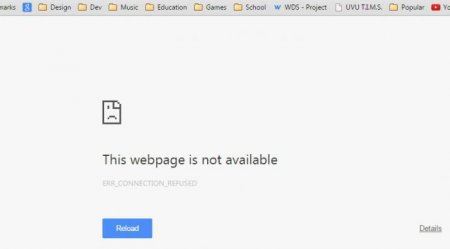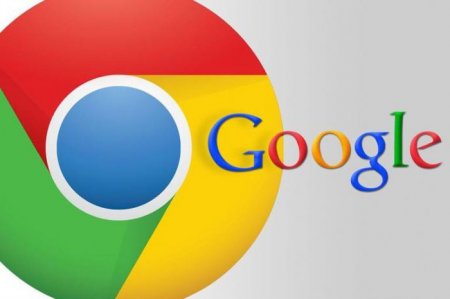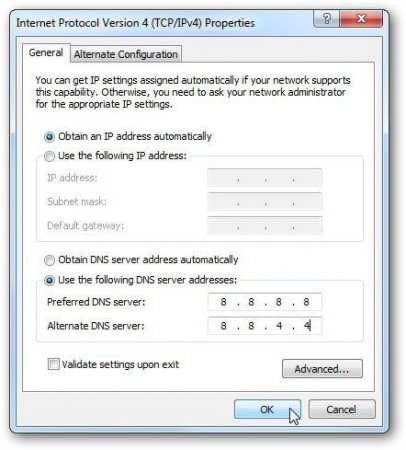Внутрішня помилка зв'язку в Google Chrome - як вирішити проблему?
Браузером Google Chrome користується більше третини населення землі. Така популярність обумовлена приємним інтерфейсом, а також великим вибором розширень, розроблених для зручності роботи в Мережі. Однак періодично користувачі, які займаються серфінгом сайтів, стикаються з внутрішньої помилкою зв'язку ERR_CONNECTION_REFUSED. Цей напис може з'явитися в самий несподіваний момент, що викликає виправдане замішання. Розібратися з цією проблемою відразу виходить далеко не у всіх.
Кеш зручний, коли потрібно швидко перейти на сайт, який використовувався раніше, однак це ж призводить до збоїв, що викликає внутрішні помилки зв'язку. Щоб виправити ситуацію, необхідно перевірити всі можливі варіанти і виявити причину виниклої проблеми.
Досить просто зайти в налаштування браузера. Після цього потрібно перейти в розділ особистих даних і очистити всю історію відвідувань, включаючи куки і кеш. Видаляти потрібно всі файли. Якщо очистити тільки ті дані, які накопичилися за останній тиждень, то ситуація не зміниться, і браузер, як і раніше буде видавати помилку. Якщо нічого не допомогло, то варто подивитися налаштування брендмауэра і антивіруса. Іноді помилка зникає після переустановки останнього. Однак перед цим краще спробувати відключити антивірус на кілька хвилин і перевірити роботу браузера.
Причини
Існує безліч пояснень того, чому користувач зіткнувся з внутрішньої помилкою зв'язку Google Chrome. Найчастіше причиною є локальна мережа, налаштування який були змінені самим користувачем або програмним забезпеченням його ПК. Якщо в ньому передбачена робота через проксі, то це цілком могло призвести до подібної помилку.Кеш зручний, коли потрібно швидко перейти на сайт, який використовувався раніше, однак це ж призводить до збоїв, що викликає внутрішні помилки зв'язку. Щоб виправити ситуацію, необхідно перевірити всі можливі варіанти і виявити причину виниклої проблеми.
Перевірка локальної мережі
Якщо параметри мережі були збиті, то це буде перешкоджати з'єднанню з деякими вузлами. Щоб позбутися від проблеми, необхідно виконати найпростіші маніпуляції: Натиснути на клавіатурі Win (з логотипом Microsoft) і R. У вікні потрібно ввести inetcpl.cpl і натиснути «Enter». На екрані з'явиться нове вікно, в якому необхідно перейти у вкладку «Підключення» і знайти там кнопку «Налаштування мережі». Відкриється нове вікно. У ньому потрібно поставити галочку «Використовувати проксі-сервер для локальних підключень». Якщо вона вже стоїть, то необхідно її, навпаки, зняти. Натиснути «Підтвердити» во всіх відкритих вікнах і перезавантажити ПК. Після вмикання комп'ютера необхідно зайти в браузер і переконатися, що внутрішня помилка зв'язку зникла. Якщо нічого не змінилося, то причина розриву з'єднання не пов'язана з локальними мережами.DNS-сервери
Зміна налаштувань серверів може допомогти виправити помилку. Для цього потрібно змінити автоматично виставлені адреси сервера на ті, які офіційно надає компанія Google. Щоб це зробити, досить зробити кілька маніпуляцій: Знову натиснути комбінацію Win і R. Вписати у що з'явилася рядку ncpa.cpl та підтвердити ввід команди. У вікні потрібно вибрати активне з'єднання і клікнути по ньому 2 рази лівою клавішею миші. Відкриється нова вкладка, в якій необхідно натиснути на кнопку «Властивості». З'явиться ще одне вікно. У ньому потрібно двічі клікнути на «Протокол Інтернету версії 4». Відкриється третє вікно. Тут необхідно активувати «Використовувати такі адреси DNS» і вказати в якості пріоритетного сервера 888.8 а для альтернативного – 884.4. Підтвердити всі зміни. Перевірити браузер на наявність внутрішньої помилки зв'язку.Видалення збережених даних cookies
Як вже говорилося раніше, зберігати історію відвідувань інтернет ресурсів дуже зручно. Завдяки цій функції значно полегшується робота вебмайстрів, які займаються таргетованої рекламою і багатьма іншими речами. Тим не менше іноді файли «cookies» стають причиною внутрішньої помилки зв'язку. Що робити в цій ситуації?Досить просто зайти в налаштування браузера. Після цього потрібно перейти в розділ особистих даних і очистити всю історію відвідувань, включаючи куки і кеш. Видаляти потрібно всі файли. Якщо очистити тільки ті дані, які накопичилися за останній тиждень, то ситуація не зміниться, і браузер, як і раніше буде видавати помилку. Якщо нічого не допомогло, то варто подивитися налаштування брендмауэра і антивіруса. Іноді помилка зникає після переустановки останнього. Однак перед цим краще спробувати відключити антивірус на кілька хвилин і перевірити роботу браузера.
Цікаво по темі
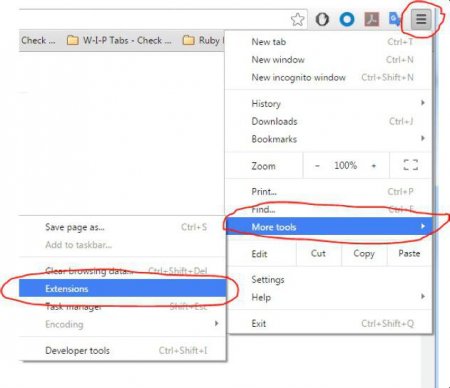
Чому не відкриваються розширення Google Chrome? Найпоширеніші причини їх вирішення
Вірус або системний збій? У цій статті ми розглянемо основні причини, чому не відкриваються розширення Google Chrome і з'ясуємо, як вирішити цю
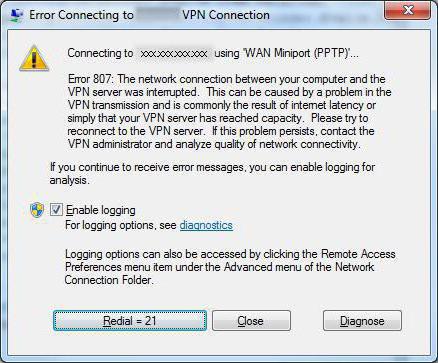
807 помилка при підключенні до мережі. Як виправити помилку 807
Дуже часто користувач при підключенні стикається з різними помилками мережі. Розглянемо одну з найпоширеніших помилок мереж VPN - помилку 807.
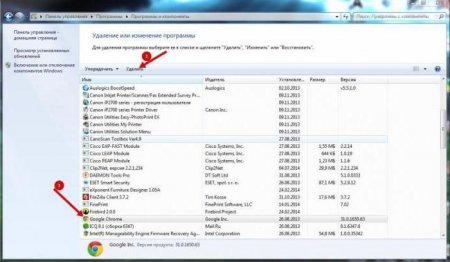
Як видалити "Гугл Хром" з комп'ютера повністю: докладні інструкції
Багато користувачів займаються інтернет-серфінгом через Google Chrome. Іноді цей браузер потрібно видаляти. У даній статті буде розказано про те, як

Не можу зайти в "Плей Маркет". Можливі помилки та їх усунення
При роботі з сервісом «Плей Маркет» нерідко виникають збої. При цьому з'являється повідомлення про ...
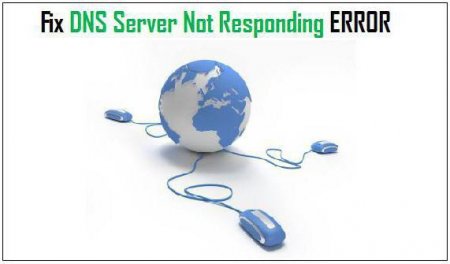
Що робити, якщо не відповідає DNS-сервер?
DNS - сервер перетворює звичні нам адреси веб-сторінок в їх числову форму. Без нього завантаження ...

Як скинути налаштування «Гугл Хром»: опис
Браузер Google Chrome, як і будь-яка інша програма, що має певні налаштування за замовчуванням. Вони ...